Wayback Machine 見れない原因や解決方法について知りたい方へ。
過去のWebサイトを見ようと思ったのに「表示できません」と出てしまうと、ちょっとショックですよね。
この記事では、Wayback Machine が見れないときの代表的な原因と、すぐに試せる解決方法をわかりやすくまとめました。
「robots.txtによる制限」「サーバー側の不具合」「URLの入力ミス」「法的なブロック」など、考えられる理由を一つずつ解説しています。
さらに「再検索」「キャッシュ削除」「VPN利用」「他のアーカイブサービス」など、実際に役立つ対処法も紹介しますよ。
この記事を最後まで読めば、「なぜ見れないのか」と「どう解決すればいいのか」がしっかり理解できて、もう困らなくなります。
Wayback Machineをもっと便利に活用したい人は、ぜひ参考にしてくださいね。
wayback machine 見れない原因を徹底解説
wayback machine 見れない原因について、詳しく解説していきますね。
インターネットアーカイブを使って過去のサイトを見たいのに開けないと、すごく困っちゃいますよね。
そんなときの代表的な原因をまとめました。
① サイト側のrobots.txtによる制限
Wayback Machineで表示できない大きな理由のひとつが、サイト運営者が設定する「robots.txt」です。
これは検索エンジンのロボットに対して「ここは見ないでね」と伝えるためのルールなんですが、Wayback Machineもこれを尊重しているんですよね。
たとえば、過去に保存されていたページでも、新しくrobots.txtが設定されると、閲覧できなくなってしまう場合があります。
ただし、2017年以降はすべてのケースでブロックされるわけではなく、一部の政府系サイトなどでは無視されることも。
こういう技術的なルールが絡んでいることを知っておくと、「なぜ見られないのか」がちょっと納得できますよね。
② Wayback Machineサーバー側の不具合
「保存したのに表示されない」という経験をした人も多いと思います。
実は「Save Page Now」でアーカイブした場合でも、反映されるまでに数時間から10時間くらいかかることがあるんです。
また、サーバーのインデックスが更新されていなくて、一時的に「アーカイブが見つからない」という表示になることも。
これは利用者側では解決できないので、時間をおいてからアクセスしてみるのが正解です。
焦らず待つことが一番の解決策かもしれませんね。
③ アクセス集中や通信エラー
利用者が一気に増える時間帯には、サーバーに負荷がかかってタイムアウトすることがあります。
また、ERR_CONNECTION_TIMED_OUT や ERR_CONNECTION_REFUSED などのエラーが出て、アクセスできなくなるケースも。
これはサーバー側だけでなく、自分のネット環境やブラウザのキャッシュ、セキュリティ設定が原因になっていることもあるんです。
VPNや別のブラウザを試すと改善することもあるので、試してみる価値ありですよ。
「うまくいかないときは環境を変える」ってけっこう大事なんですよね。
④ URL入力のミスや非対応ページ
そもそも入力したURLが間違っていると、当然ながらアーカイブは出てきません。
また、JavaScriptで動くサイトやFlashを多用していたページは、Wayback Machineのクローラが正しく取得できないんです。
さらに「オーファンページ」と呼ばれるリンクのない孤立したページも、そもそも保存対象にならない場合があります。
過去のインターネットって完全ではないので、見られるものと見られないものがあるんですよね。
だからこそ、見つけたときの喜びが大きいんだと思います。
⑤ 著作権や法的な理由によるブロック
Wayback Machineは公益性が高いサービスですが、著作権や法的な要請には従わざるを得ません。
そのため、サイト運営者からの削除依頼や権利侵害の申し立てがあると、該当ページは非公開になります。
たとえばアーティストの画像サイトや動画サイトなどは、この理由でブロックされることも。
法律に関わる部分なので、ユーザーが回避する方法は基本的にありません。
「残っていてほしいけど仕方ないな」と割り切るのも大切ですね。
wayback machine 見れないときの解決方法まとめ
wayback machine 見れないときにどうすればいいか、実際に役立つ解決策を紹介しますね。
「開けない!」って困ったときに試してみてください。
① 別のURLや日付で再検索する
同じサイトでも、別のURLや別の日付なら残っていることがあります。
たとえば www.付きと無し、httpsとhttpで結果が違うことも多いんですよ。
また、保存されている年月日を切り替えるだけで表示される場合もあります。
なので、ひとつの検索で諦めず、いろいろなパターンを試すのがポイントです。
ちょっとした工夫で「お宝ページ」に出会えるかもしれませんよ。
② キャッシュやCookieを削除する
ブラウザ側に古い情報が残っていると、表示に失敗することがあります。
そんなときはキャッシュやCookieを削除すると改善するケースが多いです。
特にモバイル端末では、キャッシュが原因で真っ白になってしまうことも。
消すのはちょっと手間ですが、一度リフレッシュしてあげると動きやすくなりますよ。
快適に使うためのひと手間って感じですね。
③ VPNを使って接続してみる
もしISP側のブロックやネットワークの制限が原因なら、VPNを使うことで解決できます。
「日本からは見られないけど海外からは見られる」というケースも実際にあるんです。
VPNを使うとIPアドレスが変わるので、まるで別の環境からアクセスしているみたいに。
普段からVPNを使っている人ならすぐ試せるので、便利な方法のひとつですね。
セキュリティ面でも安心度が増すので一石二鳥かも。
④ 他のアーカイブサービスを利用する
どうしてもWayback Machineで見つからない場合は、archive.today(archive.is)といった別サービスを使うのもおすすめです。
保存の仕組みが違うので、Wayback Machineにないものが見つかることもあります。
アーカイブサイトはそれぞれ得意分野があるので、組み合わせて使うのが賢いやり方。
ちょっとした工夫で、見たい情報にたどり着ける確率がぐんと上がりますよ。
ネットのアーカイブは探検みたいで、結構ワクワクしますね。
wayback machineの基本情報と使い方
最後に、wayback machineの基本情報と使い方を紹介しておきますね。
便利なツールなので、仕組みを知っておくともっと使いやすくなります。
① Wayback Machineとは何か
Wayback Machineは、インターネットアーカイブが運営する無料サービスで、過去のWebサイトを保存・閲覧できるものです。
1996年からアーカイブを開始し、2001年に一般向けに公開されました。
今では数百億ページ以上が保存されていて、まさに「ネットのタイムマシン」と呼べる存在です。
研究や思い出探し、調査などいろんな場面で役立っています。
ネットの歴史を振り返るツールとしても貴重なんですよね。
② 主な利用方法と特徴
使い方はとってもシンプルで、URLを入力すれば保存されている日付一覧が表示されます。
そこから好きな日付を選ぶと、その時点のWebページが見られるんです。
また、「Save Page Now」という機能を使えば、自分で見ているページを保存して記録することも可能。
検索エンジンみたいにキーワードで探すのではなく、URL単位で探すのが特徴です。
シンプルだけど奥が深い仕組みで、使いこなすとかなり便利なんですよ。
③ 無料と有料プランの違い
現時点ではWayback Machineに有料プランはなく、誰でも無料で利用できます。
一部の機関向けに特別な支援プログラムはあるようですが、基本はオープンアクセス。
無料でここまでのデータを提供しているのは本当にすごいことですよね。
気軽に使えるからこそ、世界中の研究者や一般ユーザーに重宝されているんだと思います。
ありがたさを感じながら、これからも大切に使っていきたいですね。
まとめ
Wayback Machine 見れないときの原因は、技術的な制限から法律的な問題まで幅広いです。
| 項目 | 内容 |
|---|---|
| 主な原因 | robots.txt制限、サーバー不具合、通信エラー、URLミス、法的ブロック |
| 解決方法 | 再検索、キャッシュ削除、VPN利用、他アーカイブサービスの活用 |
| 基本情報 | Wayback Machineはインターネットアーカイブが提供、1996年から稼働 |
| 利用方法 | URLを入力して日付を選択、または「Save Page Now」で保存可能 |
| 料金 | 無料で利用可能 |
「robots.txt」や「サーバーの不具合」でアクセスできないこともあれば、単純にURLが間違っているケースもあります。
そんなときは、日付を変えて再検索する、ブラウザのキャッシュを削除する、VPNで接続を変えてみる、といった工夫が役立ちます。
もしどうしても見つからない場合は、Archive.today など他のアーカイブサービスを試すのも一つの方法です。
Wayback Machineは無料で使える貴重な「ネットのタイムマシン」。
原因と解決策を知っておけば、もっと便利に使いこなせますよ。
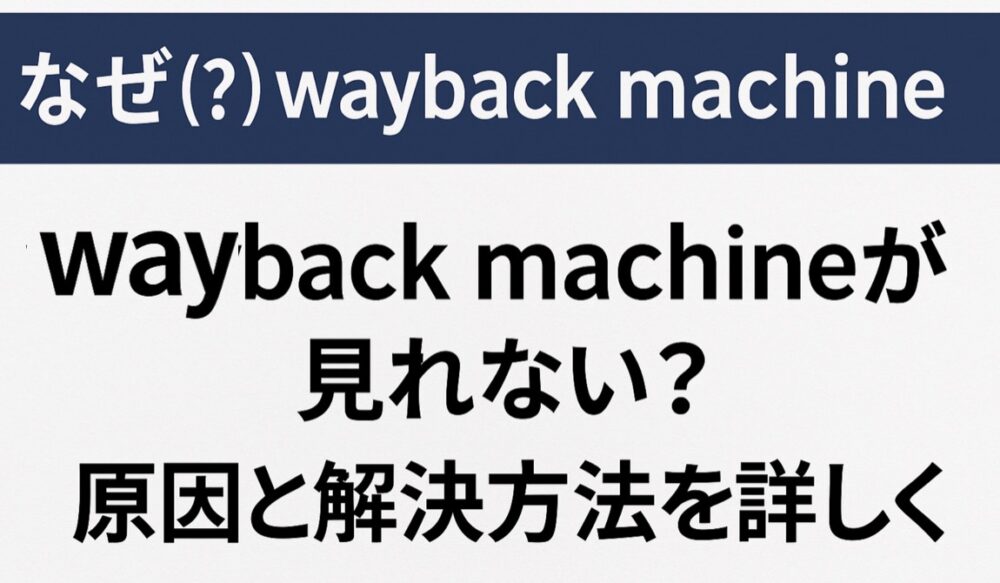

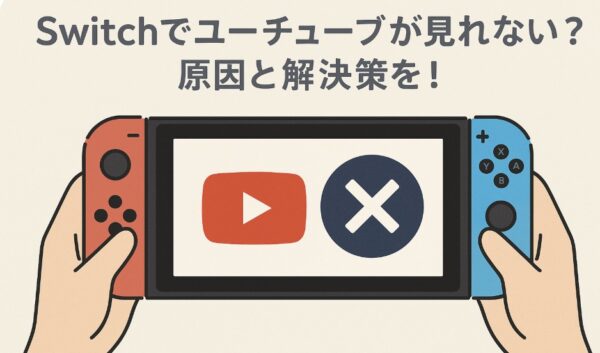
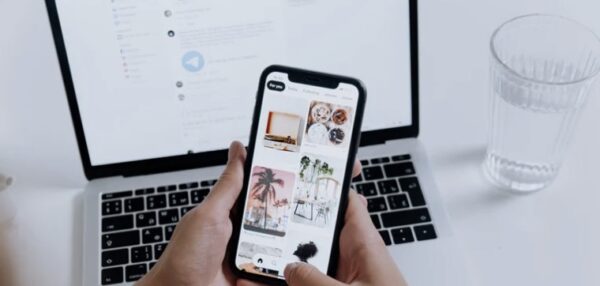
コメント